- Autor Abigail Brown [email protected].
- Public 2023-12-17 06:45.
- Viimati modifitseeritud 2025-06-01 07:16.
Käsk sfc /scannow on üks paljudest konkreetsetest lülititest, mis on saadaval käsuviiba utiliidis sfc, mis kutsub esile süsteemifailide kontrollija.
Kuigi käsuga saab teha palju erinevaid asju, on sfc /scannow kõige levinum sfc-käsu kasutamise viis.
Sfc /scannow kontrollib kõiki teie arvutis olevaid olulisi Windowsi faile, sealhulgas Windowsi DLL-faile. Kui süsteemifailide kontrollija leiab mõne nendest kaitstud failidest probleemi, asendab see selle.
Kuidas SFC-d kasutada /Scannow
-
Ava administraatorina käsuviip, mida sageli nimetatakse "kõrgendatud" käsuviibaks.
Käsu sfc /scannow korrektseks töötamiseks tuleb see käivitada kõrgendatud käsuviiba aknas opsüsteemides Windows 11, Windows 10, Windows 8, Windows 7 ja Windows Vista.
-
Sisestage järgmine käsk ja seejärel vajutage Enter.
sfc /scannow

Image Süsteemifailide kontrollija kasutamiseks käsure alt täpsemate käivitussuvandite või süsteemitaastesuvandite kaudu, vaadake allolevat jaotist SFC /SCANNOW käivitamine väljaspool Windowsi, et näha mõningaid vajalikke muudatusi käsu täitmisel.
Süsteemifailide kontrollija kontrollib nüüd kõigi teie arvutis olevate kaitstud operatsioonisüsteemifailide terviklikkust. Lõpetamiseks võib kuluda veidi aega.
Kui kinnitusprotsess on lõppenud, näete käsuviiba aknas midagi sellist, eeldades, et probleemid leiti ja need parandati:
Windows Resource Protection leidis rikutud failid ja parandas need eduk alt. Üksikasjad sisalduvad failis CBS. Log windir\Logs\CBS\CBS.log. Näiteks C:\Windows\Logs\CBS\CBS.log. Pange tähele, et logimist ei toetata praegu võrguühenduseta teeninduse korral.
…või midagi sellist, kui probleeme ei leitud:
Windowsi ressursside kaitse ei leidnud ühtki terviklikkuse rikkumist.
Mõnes olukorras, kõige sagedamini operatsioonisüsteemides Windows XP ja Windows 2000, võib teil selle protsessi käigus mingil hetkel vaja minna juurdepääsu oma algsele Windowsi installi-CD-le või DVD-le.
-
Taaskäivitage arvuti, kui sfc /scannow failid parandasid. Süsteemifaili kontrollija võib, kuid ei pruugi paluda teil taaskäivitada, kuid isegi kui see ei juhtu, peaksite ikkagi taaskäivitama.
- Korrake mis tahes protsessi, mis teie algse probleemi põhjustas, et näha, kas sfc /scannow lahendas selle.
Kuidas tõlgendada faili CBS.log
Iga kord, kui käivitate süsteemifailikontrolli, luuakse LOG-fail, mis loetleb kõik kontrollitud failid ja kõik lõpetatud parandustoimingud.
Eeldades, et Windows on installitud kettale C:, leiate logifaili siit ja avage see Notepadi või mõne muu tekstiredaktoriga:
C:\Windows\Logs\CBS\CBS.log
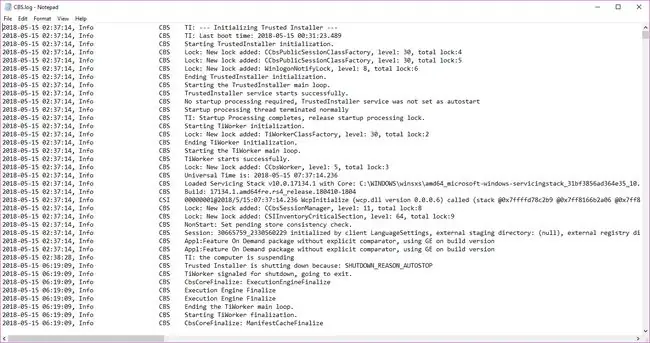
See fail võib olla kasulik täpsema tõrkeotsingu jaoks või ressursina tehnilise toe isikule, kes võib teid aidata.
SFC /SCANNOW käivitamine väljaspool Windowsi
Kui käivitate sfc /scannow väljastpoolt Windowsi, näiteks käsure alt, mis on saadaval Windowsi installikett alt või välkmäluseadmelt või süsteemiparanduskett alt või taastekett alt käivitamisel, peate sellest teatama sfc käsk täpselt seal, kus Windows on olemas.
Siin on näide:
sfc /scannow /offbootdir=d:\ /offwindir=d:\windows
Valik /offbootdir=määrab draivitähe, suvand /offwindir=aga Windowsi tee, sealhulgas draivitähe.
Sõltuv alt sellest, kuidas teie arvuti on konfigureeritud, ei määra käsuviip, kui seda kasutatakse väljaspool Windowsi, alati draivitähti samal viisil, nagu näete neid Windowsi sees. Teisisõnu võib Windows olla C:\Windows, kui seda kasutate, kuid D:\Windows ASO või SRO käsure alt.
Enamikus Windows 11, Windows 10, Windows 8 ja Windows 7 installides muutub C: tavaliselt D: ja Windows Vista puhul on C: tavaliselt endiselt C:. Kindluse tagamiseks otsige üles draiv, millel on kaust Kasutajad - see on draiv, kuhu Windows on installitud, välja arvatud juhul, kui teil on Windowsi mitu installimist mitmele draivile. Sirvige käsure alt kaustu, kasutades käsku dir.






